Všichni jsme tam byli. Přihlásíte se na stránku, kterou používáte jen příležitostně, a nemůžete si vzpomenout na heslo. Jste si jisti, že jste to uložili, ale z nějakého důvodu to prostě nemůžete vytáhnout.
Toto je pouze jeden z mála možných důvodů, proč musíte hledat heslo, ale stává se to častěji, než byste si mysleli. Bez ohledu na to, proč potřebujete prohledávat uložená hesla, macOS vám to usnadní a nabízí několik různých způsobů, jak to udělat.
Obsah
- Jak najít uložená hesla macOS pomocí systémových předvoleb
- Jak najít uložená hesla macOS pomocí Safari
- Jak najít uložená hesla macOS pomocí Keychain Access
Jak najít uložená hesla macOS pomocí systémových předvoleb
Pokud používáte starší verzi macOS, budete se chtít podívat na další možnosti zde, protože tato metoda je k dispozici pouze v macOS Monterey a novějších. To znamená, že pokud používáte Monterey nebo novější verzi macOS, je to nejpohodlnější způsob, protože Apple dal heslům vlastní vyhrazenou sekci.
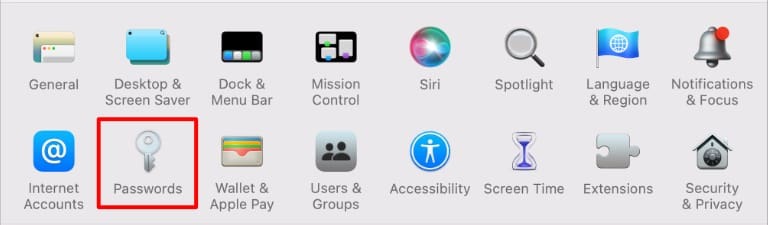
Otevřete Předvolby systému a poté vyberte Hesla. Budete vyzváni k přihlášení pomocí místního účtu. To znamená heslo, kterým se přihlašujete k počítači, nikoli heslo k Apple ID.
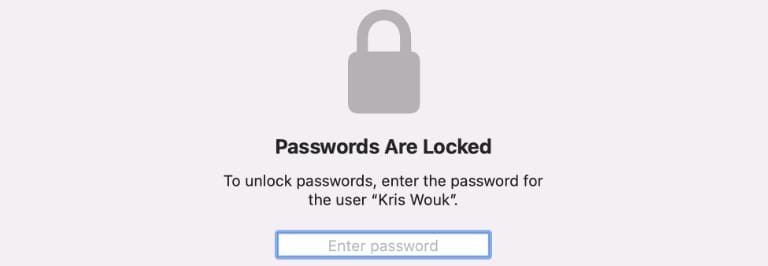
Nyní uvidíte všechna svá uložená hesla na levé straně obrazovky. Kliknutím na libovolné přihlašovací údaje můžete smazat účty, zobrazit uložená hesla a změnit přihlašovací údaje.
Jak najít uložená hesla macOS pomocí Safari
Pokud používáte starší verzi macOS než Monterey nebo máte náhodou otevřené Safari, můžete se k uloženým heslům dostat také prostřednictvím předvoleb Safari.
Otevřete Safari, za předpokladu, že ještě není otevřené, a poté vyberte Safari > Předvolby z panelu nabídek v horní části obrazovky. V horní části obrazovky vyberte kartu Hesla.
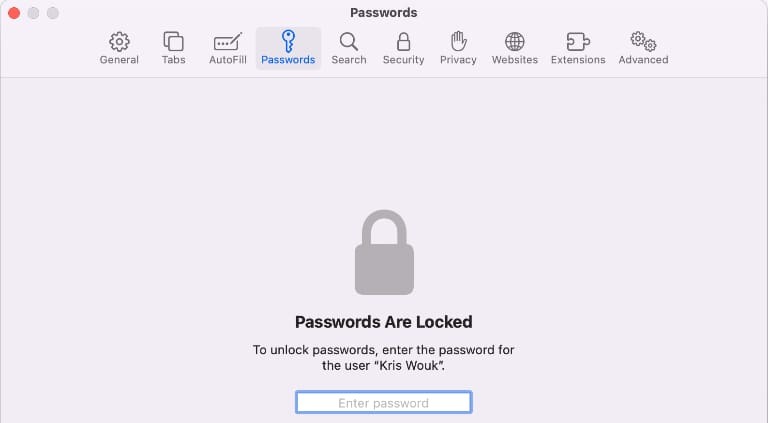
Budete vyzváni k zadání hesla místního účtu, abyste mohli zobrazit uložená hesla. Opět se jedná o heslo, které používáte k přihlášení k počítači, nikoli vaše Apple ID.
Toto je přesně stejná obrazovka, jakou vidíte při přístupu k uloženým heslům v Předvolbách systému a jsou k dispozici všechny stejné možnosti pro zobrazení úprav uložených přihlašovacích údajů.
Jak najít uložená hesla macOS pomocí Keychain Access
Pokud je vaše hledání standardních uložených hesel pro macOS bezvýsledné, zbývá prozkoumat ještě jednu oblast. Standardní zobrazení zobrazuje pouze hesla, která jste si uložili a používáte na webu. Nástroj Keychain Access má přístup k více datům a může mít právě to, co hledáte.
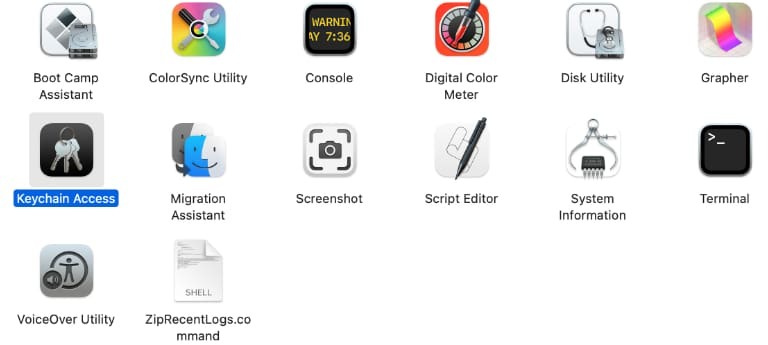
Otevřete Finder a poté vyberte Aplikace na levé straně. Přejděte dolů, dokud neuvidíte složku Utilities. Poklepáním na něj jej otevřete. Uvnitř poklepejte na Keychain Access a otevřete aplikaci.
Tento nástroj zobrazuje více hesel, než jaké byste viděli s jinými metodami, které jsme použili výše, včetně systémových hesel. Pokud zde své uložené heslo nemůžete najít, pravděpodobně již není na vašem Macu.
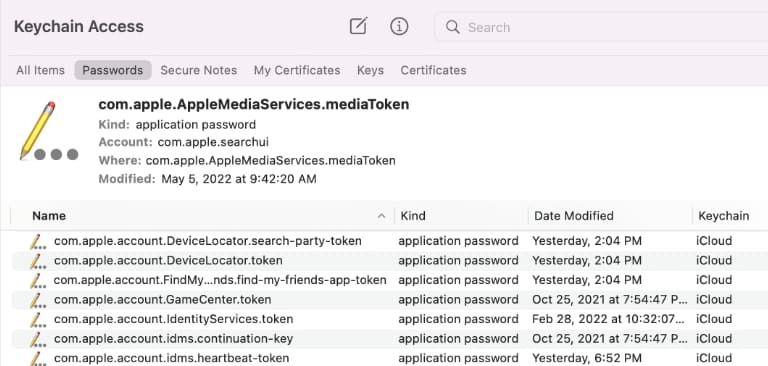
Klíčenky pro macOS a iCloud jsou mnohem výkonnější, než se na první pohled zdá, a umí víc než jen ukládat přihlašovací údaje. Podívejte se například na našeho průvodce přidávání poznámek do iCloud Keychain.
Kris Wouk je spisovatel, hudebník a jakkoli se tomu říká, když někdo dělá videa pro web. Je to nerd Apple se zálibou ve hi-res audio a vybavení domácího kina.